Introducción
Bienvenido a tu flujo completo de gestión de reservas.
Gestión de Solicitudes, Editor de Reservas y Gestor de Pagos funcionan como un sistema integrado y potente que agiliza todo, desde las consultas de huéspedes hasta los pagos finales. Las solicitudes se capturan, se convierten en presupuestos profesionales y pasan sin fricciones a reservas. A partir de ahí, los gestores pueden personalizar cada detalle, mientras la automatización y las actualizaciones en tiempo real mantienen la operativa fluida. Los pagos se gestionan con facilidad, con registros precisos y un control financiero claro.
En conjunto, estas herramientas ofrecen un proceso de reservas conectado, eficiente y centrado en el huésped, diseñado para la fiabilidad y el rendimiento.
A continuación, te mostraremos cada función y cómo su integración crea una solución de gestión sólida y cohesiva.
Gestión de Solicitudes: convertir el interés en reservas
El sistema de Gestión de Solicitudes es el primer punto de contacto con los huéspedes, convirtiendo solicitudes procedentes de múltiples canales —web, OTAs, emails o peticiones verbales— en presupuestos profesionales y personalizables. Agiliza la comunicación, sugiere alternativas y mejora la conversión con un proceso eficiente y amigable para el huésped.
Comunicaciones Unificadas
Las solicitudes de diversas fuentes llegan a la Bandeja de Solicitudes del Gestor de Reservas.
Selecciona una para ver los detalles y responder.
Crear Presupuesto
1. Abrir la ventana emergente “Crear Presupuesto”
Para solicitudes de Airbnb: haz clic en Presupuesto arriba a la derecha de la solicitud para abrir una ventana emergente pre-rellena con los detalles de la solicitud (revísalos y ajusta si es necesario).
Para otras fuentes (email, verbal, etc.):
Abre la ventana emergente Presupuesto usando una de estas opciones:
|  |
2. Incluir propiedades alternativas en el presupuesto (opcional)
3. Guardar y enviar el presupuesto
Selecciona Email Quick Quote para enviar solo una Vista Previa de Presupuesto (revísala antes de enviar) sin crear un presupuesto en tu calendario.
Selecciona Create Quote para abrir el Editor de Reservas (detalles más abajo) y personalizar si hace falta. En la parte inferior derecha, pulsa Save para guardar solo el presupuesto o Save & Notify para guardar y enviar usando la Plantilla para Presupuesto, para ser revisada.
Selecciona Confirmed it para crear y enviar un presupuesto usando la Plantilla para Presupuesto inmediato (sin revisión).
El presupuesto y las comunicaciones relacionadas se guardarán en la Carpeta de Reservas.
Rechazar Solicitudes
2. Introduce un motivo y envía la Plantilla de Rechazo de Solicitud.
Las solicitudes rechazadas se archivan automáticamente en el Gestor de Reservas.
El Editor de Reservas: tu centro de control para la gestión de reservas
El Editor de Reservas es el centro todo-en-uno para gestionar reservas. Ofrece una forma flexible y eficiente de actualizar datos de la reserva, aplicar descuentos, configurar ajustes avanzados y agilizar la operativa mediante una potente automatización, todo en una interfaz intuitiva.
Formas de acceder al Editor de Reservas:
Tras pulsar Create Quote al final de la ventana emergente Crear Presupuesto de Reserva.
Haciendo clic en una reserva en tu Calendario GuestWisely.
Doble clic en un archivo de Reserva dentro de la Carpeta de Reservas.
Haciendo clic en el ID de Reserva en diversos informes.
Comunicación
Todos los intercambios de mensajería con el huésped.
Acciones arriba a la derecha:
Buscar mensajes.
Confirmar la reserva.
Cancelar la reserva.
Ver detalles de la reserva y edición rápida.
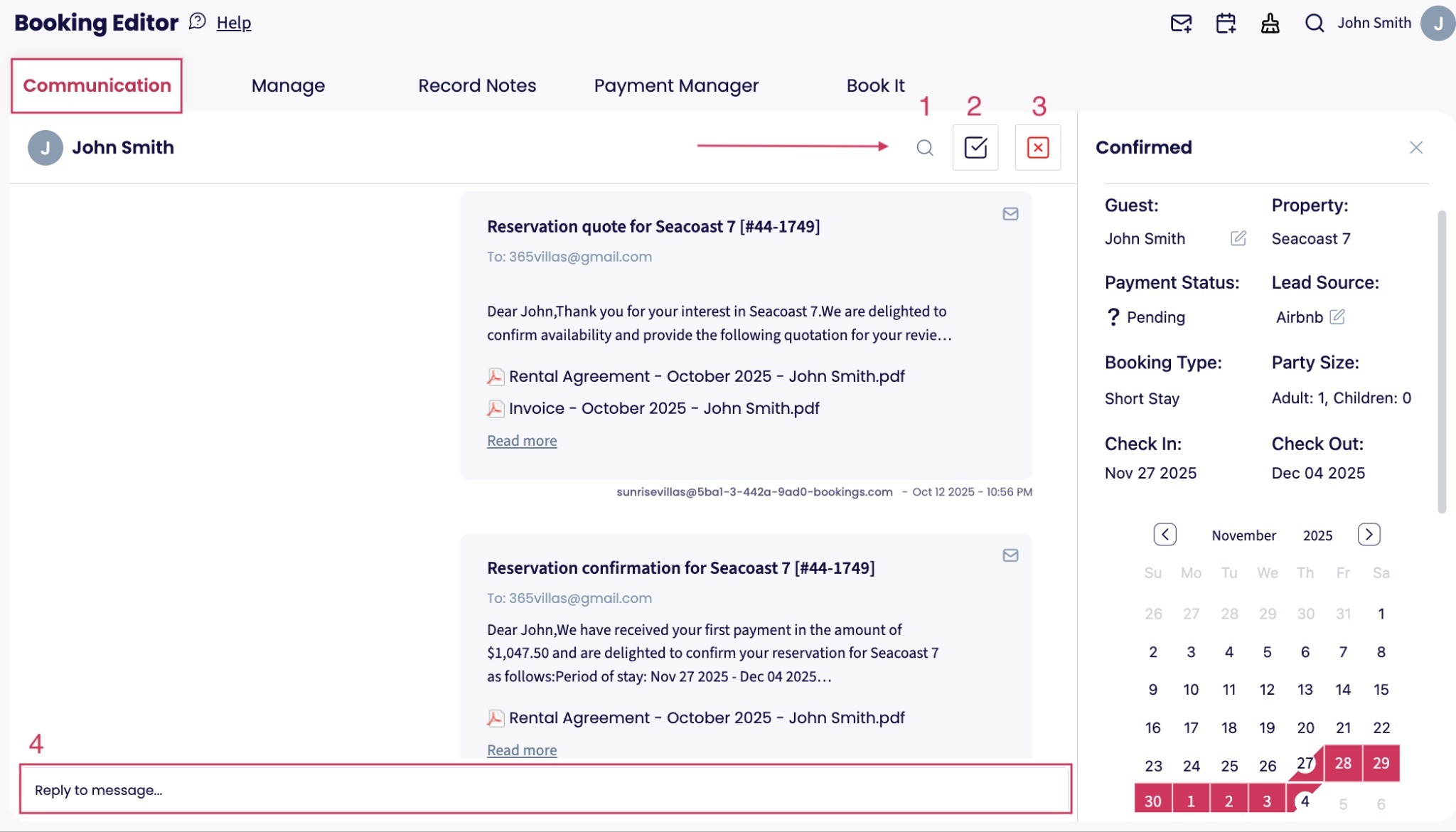
Gestionar Reserva
| 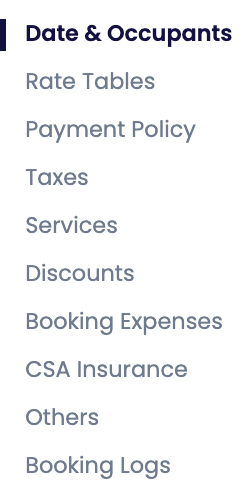 |
Otros Ajustes
Incluir propiedades alternativas en tu presupuesto.
Automatización: desactiva el Recordatorio de Presupuesto o todas las automatizaciones de cara al huésped.
Caducidad: reglas de auto-cancelación/archivo para presupuestos y reservas provisionales tras un periodo definido; se toman de Preferencias Especiales y se pueden ajustar por reserva.
Términos Especiales: aplica términos y condiciones especiales.
Comisión: se extrae de Configuración de Comisiones y es ajustable por reserva.
Personal (Staffing): asigna Limpieza, Gestor de Check-in o Conserjería.
Otros: funciones como selección de idioma, seguimiento de tareas (flags) y almacenamiento seguro del código de lockbox para mayor comodidad.
Confirmar Reserva (Book it)
Te ofrece opciones para cobrar, registrar pagos y confirmar la reserva.
Estado de Reserva

Disponible: días libres, disponibles para reservas.
Presupuesto: estimación no vinculante, no bloquea disponibilidad.
Provisional: bloqueo temporal, bloquea disponibilidad.
Confirmada: reserva finalizada, bloquea disponibilidad.
Bloqueada: por mantenimiento o eventos, bloquea disponibilidad.
Reserva de Propietario: uso del propietario, bloquea disponibilidad.
Limpieza Finalizada: propiedad limpia y lista para el siguiente huésped.
Check-in Anticipado: llegada temprana aprobada.
Check-out Tardío: salida tardía aprobada.
Registrar Notas
Usa esta función para crear notas internas, visibles en múltiples informes.
Hora de Check-in/Check-out: introduce horas exactas; se muestran en varios informes.
Notas de Reserva: visibles en el Informe de Reservas.
Notas de Limpieza: visibles en el Informe de Limpieza.
Notas de Check-in: visibles en el Informe de Check-in.
Notas de Asociación: visibles en el Informe de Asociación.
Información de Referencia: visible en el Informe de Reservas.
Número de Airbnb/Booking.com: ID de reserva de Airbnb/Booking.com.
El Gestor de Pagos: control y transparencia financiera
El Gestor de Pagos centraliza y automatiza el seguimiento, procesamiento y reporte de pagos. Integrado con el Editor de Reservas, garantiza una gestión financiera transparente y eficiente con el mínimo esfuerzo.
Gestor de Pagos de Reservas
Registrar Pago Manualmente
Fondos Retenidos por Daños y Cancelaciones
Especifica el importe a retener:
Para reservas confirmadas → Cargo por Daños.
Para reservas canceladas → Penalización por Cancelación.
Clasifícalo como Mis Fondos o Fondos del Propietario.
Aplica comisión e impuestos (opcional).
Haz clic en Save.
Gestión Avanzada de Pagos (Extra de Pago)
Cobros automáticos a la tarjeta del huésped según el Calendario de Pagos después del primer pago, con opciones para Process o Cancel transacciones programadas.
Opción de Generar Pago Automático: aparece tras completar el primer pago; se utiliza para reactivar pagos automáticos para la reserva.
Seguimiento de tus Registros de Pago
Ve a Inicio > Gestor de Pagos para acceder a los siguientes informes:
Informe de Gestión de Pagos: visión integral de todas las propiedades, incluidos pagos fraccionados, pagos recibidos, depósitos por daños, fondos retenidos y saldos pendientes.
El informe ofrece amplias opciones de filtrado para localizar y gestionar los registros con eficacia. También puedes registrar pagos, retener fondos y filtrar por estado de pago u origen (Lead Source) directamente en el informe.

Informe Registros Automatizados: seguimiento de todas las transacciones automatizadas (retenciones, reembolsos, pagos completados) con pestaña de búsqueda y filtros para una gestión sencilla.
Informe de Reconciliación: simplifica la reconciliación mensual al cruzar sin esfuerzo los registros de GuestWisely con tus movimientos bancarios.
Visualiza todos los pagos recibidos por fecha o rango personalizado.
Filtra por fecha, propiedad u otros criterios para acotar la vista.
Descarga al instante facturas individuales haciendo clic en el “Número de factura” o “Número de Recibo/Nota de Crédito” en el informe para compartir fácilmente.
Nota: esta función es solo para uso interno. Los datos de facturas no se envían automáticamente a las autoridades fiscales. Para opciones de integración gubernamental, contacta con support@guestwisely.io.
Iconos de Estado de Pago
Mostrados en pantallas clave, estos iconos ofrecen una vista clara e inmediata del estado de pago de cada reserva para una supervisión sencilla. Al hacer clic, se abre la página del Gestor de Pagos de Reservas.
Nota: los pagos vencidos pueden verse y supervisarse fácilmente en Inicio > Recordatorios > Pagos.
¡Con esto termina la Parte 2! Ahora estás preparado para gestionar reservas como un profesional con GuestWisely.
¿Le ha sido útil este artículo?
¡Qué bien!
Gracias por sus comentarios
¡Sentimos mucho no haber sido de ayuda!
Gracias por sus comentarios
Sus comentarios se han enviado
Agradecemos su esfuerzo e intentaremos corregir el artículo



















